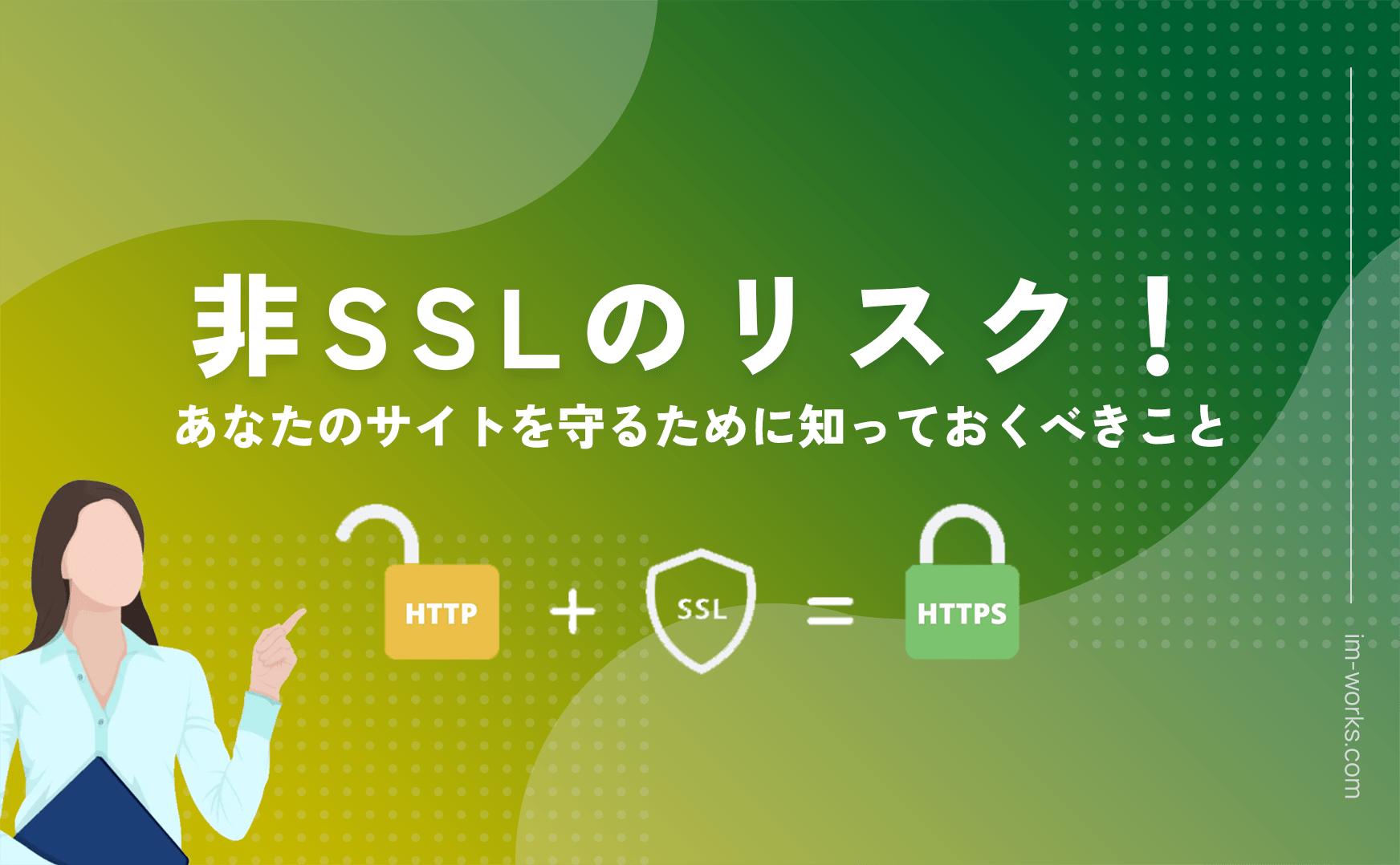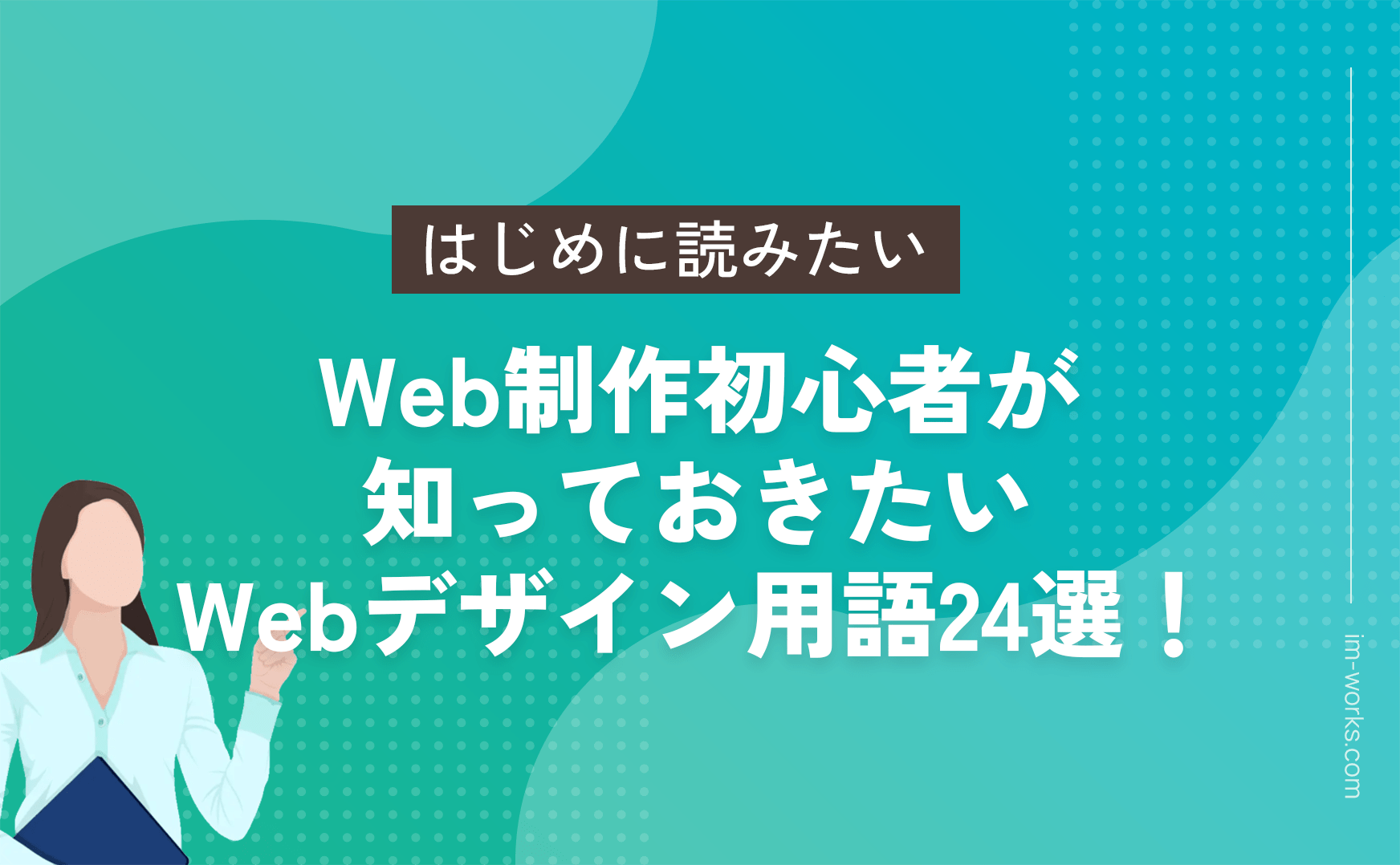- 福岡・関東・名古屋対応のホームページ制作会社|安い料金で提供「I.M.WORKS」
- 開発者ブログ
- ノウハウ
- エックスサーバーで古いデータベースを更新するためのステップガイド

こんにちは。
今日は、前に途中まで書き留めてあった「XSERVER」の新サーバーへの更新をステップガイドとして解説します!途中トラブルもありましたが、無事完了しています!
XSERVER公式サイト
新サーバーのスペック詳細(XSERVER公式)
新サーバーに更新できると気づいた経緯
最近、かなり突っ込んだWordpress開発を終え、自社ブログをWordpressを使ったヘッドレスCMSで構築しなおしてみようと思い、なんとなく構築。最終チェックを行っていると…
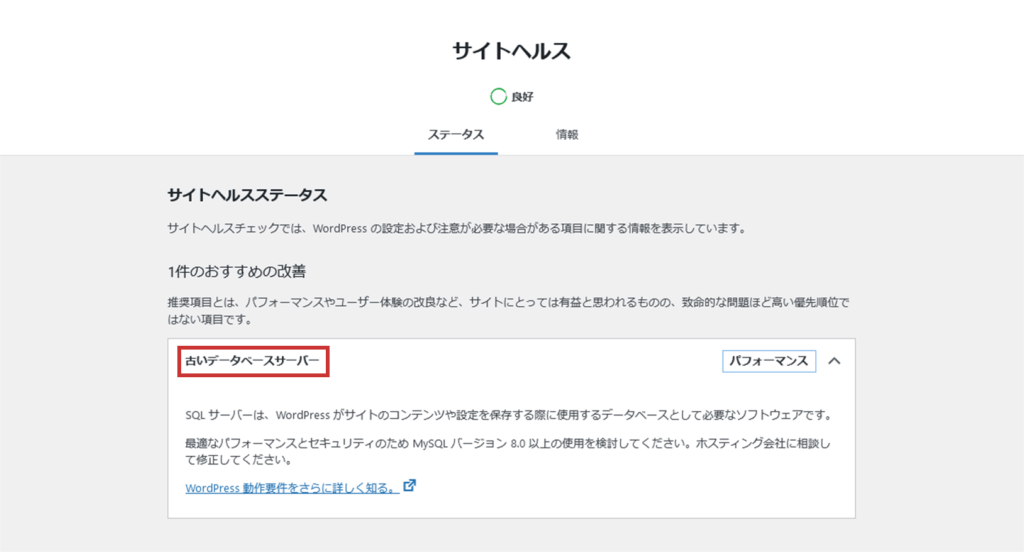
「古いデータベースサーバー」と表示されているではありませんか。
※WordPressのサイトヘルスは、「管理画面」➡「ツール」「サイトヘルス」です。
そもそも、古いデータべースサーバーとは?
そもそも、古いデータベースサーバーとは?とふと考えてみましたが、あまり考える意味も無いと思いやめましたww
とりあえず、データベースサーバーが古いことで起こりえる問題点とし、以下の項目が挙げられます。
・パフォーマンスの低下:
新しいサーバー環境に比べて、処理速度が遅くなることがある。
2.セキュリティリスク:
新しいセキュリティアップデートが適用されていないため、脆弱性が残る可能性がある。
3.機能の制約:
最新バージョンのPHPやMySQL/MariaDBの機能を利用できないことがあり、最新技術との互換性が低い。
4.サポートの終了:
古いサーバーはエックスサーバー側でのサポートが終了する場合があり、将来的にサポート対象外となることも考えられます。
新サーバーの環境について
XSERVERの公式ではこと細かく説明はされていませんでしたが、
「新サーバー環境」について以下の事が書かれていました。
- 高速CPUの『AMD EPYC™』を採用
- 『オールNVMe』RAID10(ストライピング+ミラーリング)構成を採用、読み込み速度が最大で32倍以上に向上
- 搭載メモリを1TBから1.5TBに増強
※新旧サーバーのサイトの読み込み時間の差は、最後に紹介いたします!
新サーバーに更新してみよう
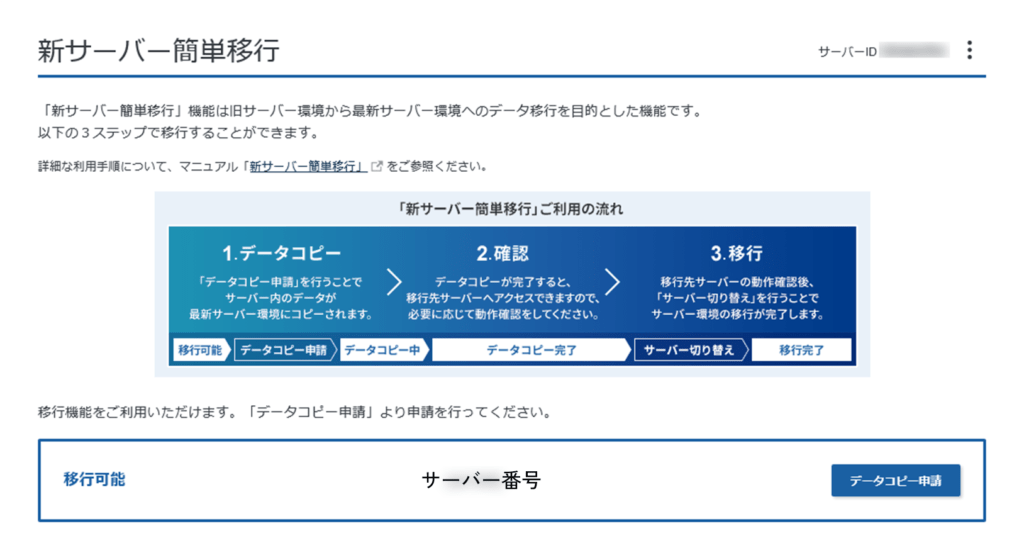
XSERVERの上記画面より、画像右下の「データコピー申請」をクリックすることで、新サーバーへ簡単移行できるっぽいのでさっそくポチっ。
1分くらい待っただろうか…そして、画面が切り替わった…
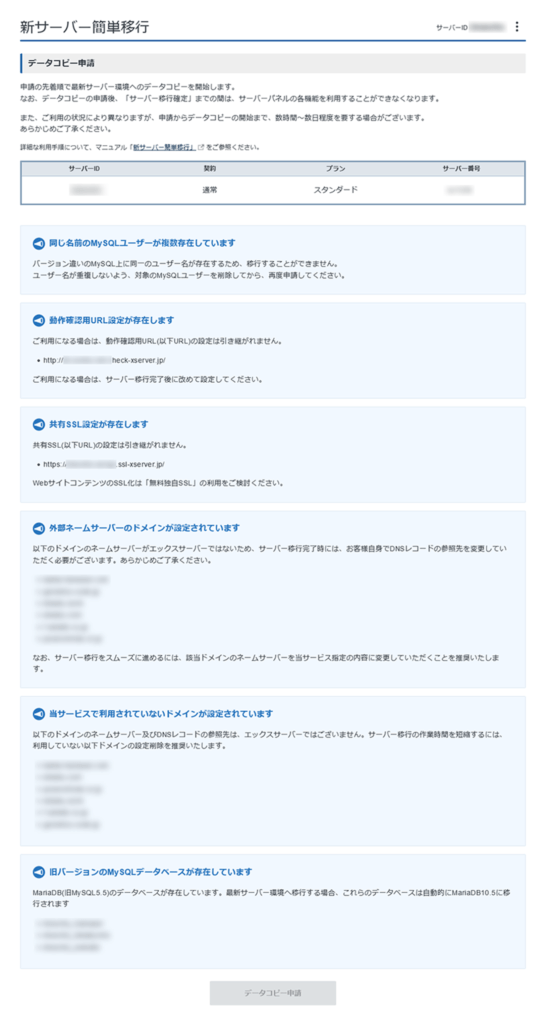
どうやら、わたしの環境ではスムーズに移行できないらしい…
では、一つづつ原因をつぶしていく。(*´Д`)
1.「同じ名前のMySQLユーザーが複数存在しています」の解消
「バージョン違いのMySQL上に同一のユーザー名が存在するため、移行することができません。
ユーザー名が重複しないよう、対象のMySQLユーザーを削除してから、再度申請してください。」
これを解消するには、サーバーパネルから各MySQLデータベースに割り当てられているユーザー名を確認し、重複しているユーザー名を分けていきます。
重複しているユーザーは削除またはリネームし、移行できる状態に整えましょう。
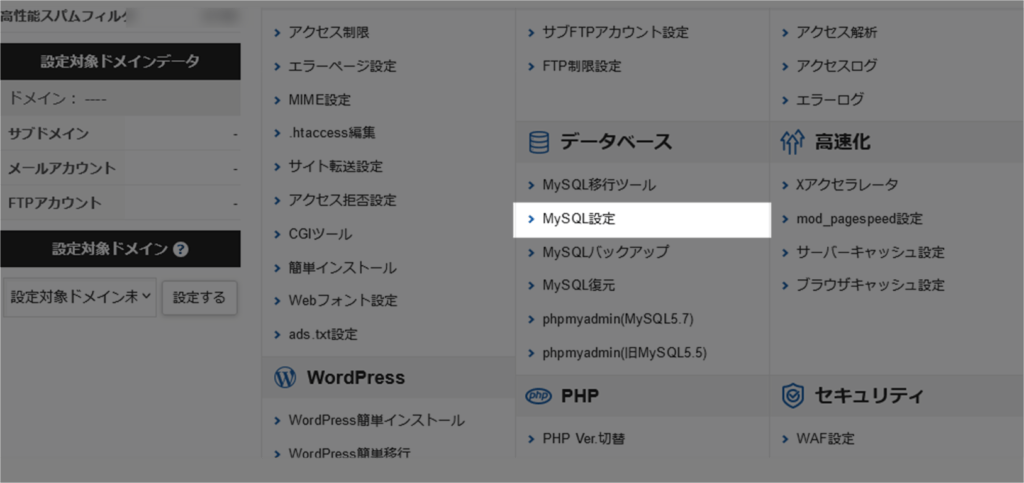
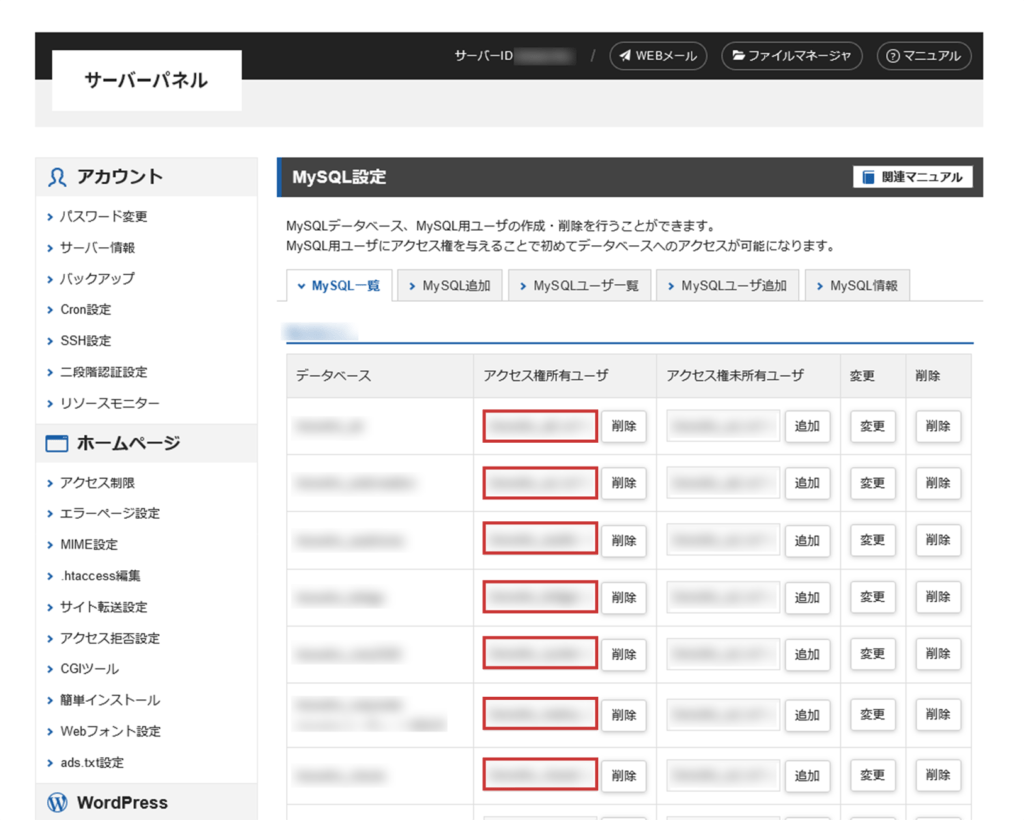
MySQL設定画面のアクセス権所有ユーザーで、新旧で重複してるって事なので、データベース毎にユーザー名が重複しないよう再設定を行っていきます!
また、更に古いデータベースが残っていたので、この際削除してしまいます。
実際にこの作業を行う際は、利用中のデータベースやユーザー名の削除をしないよう気を付けてください。
2.「動作確認用URL設定が存在します」の解消
ご利用になる場合は、動作確認用URL(以下URL)の設定は引き継がれません。
・http://〇〇〇check-xserver.jp/
ご利用になる場合は、サーバー移行完了後に改めて設定してください。
このメッセージは、XSERVERの「動作確認URL設定」に過去に作成したURLが残っていることを示しています。
この動作確認用URLは不要なため、削除して対応していきます。
必要に応じて、新しい確認用URLを設定してください。
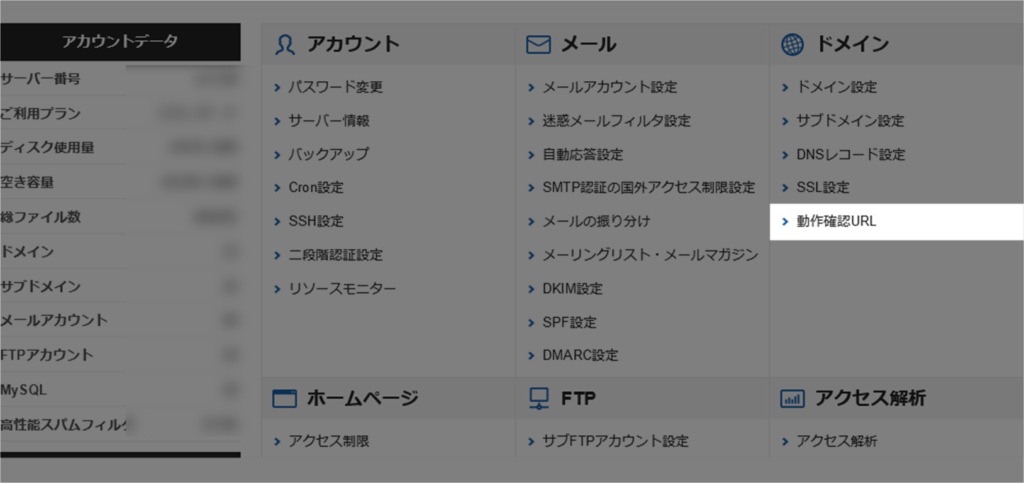
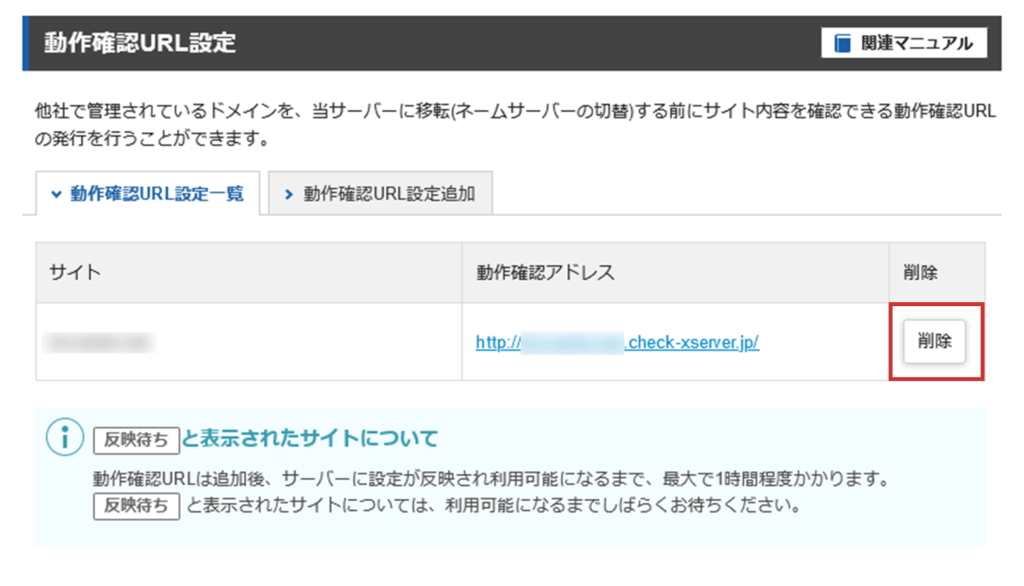
「動作確認URL設定」のURL削除は簡単!
上記画像の削除をクリックするのみです。
ただし、実際に利用中の動作確認アドレスがある場合は、動作確認アドレスが不要になった後に削除するか、サブドメインを作ってそちらに環境を移行する等の対応が必要ですね。
3.「共有SSL設定が存在します」の解消
共有SSL(以下URL)の設定は引き継がれません。
・https://〇〇〇-xsrvjp.ssl-xserver.jp/
WebサイトコンテンツのSSL化は「無料独自SSL」の利用をご検討ください。
このメッセージは、2016年末に終了した共有SSLサービスに関連しています。
今回のケースでは、初期ドメインに対して共有SSLの設定が残っていたため、これを削除します。
独自ドメインのSSL化を進めるには、無料の独自SSLを設定することをおすすめします。
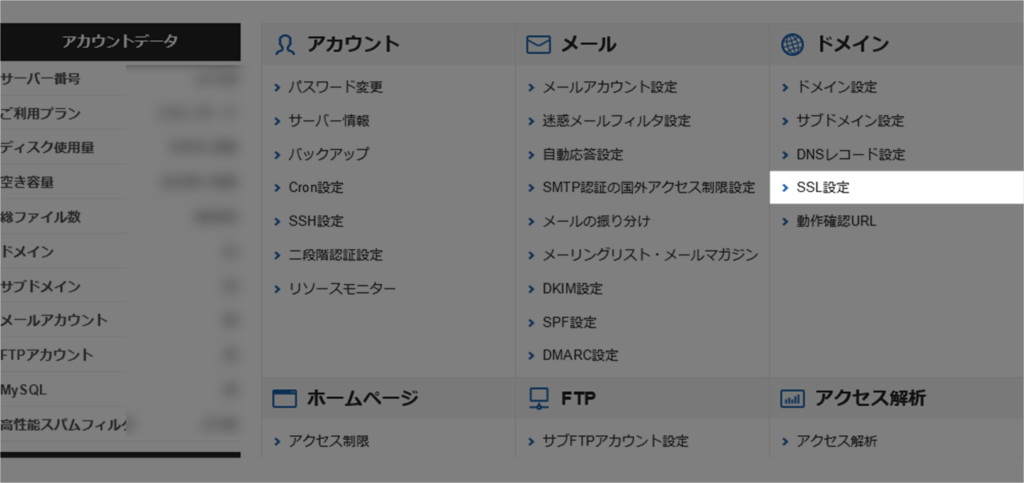
次の画面では、対象のドメインを選択します。
SSL設定画面では「ドメイン名 / 独自SSL / 設定」という形でテーブルが並んでおり、共有SSLはカウントされていませんでしたので、一瞬あれ?どこ??ってなっていました。

対象ドメインをみつけたら、右側にある「選択する」をクリックします。
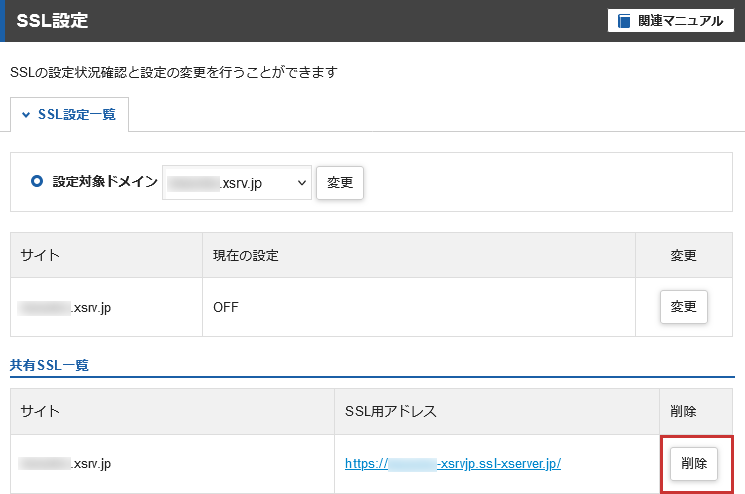
対象ドメインの古い共有SSLを削除で完了です!
4.「外部ネームサーバーのドメインが設定されています」の解消
以下のドメインのネームサーバーがエックスサーバーではないため、サーバー移行完了時には、お客様自身でDNSレコードの参照先を変更していただく必要がございます。あらかじめご了承ください。
・ドメインA.com
・ドメインB.jp
・ドメインC.com
なお、サーバー移行をスムーズに進めるには、該当ドメインのネームサーバーを当サービス指定の内容に変更していただくことを推奨いたします。
このメッセージは、対象のドメインが外部のネームサーバーを指している場合に表示されます。
対処のためには、対象ドメインを一つずつ確認する必要があります。
原因としては、XSERVER以外のネームサーバーを参照しているケースや、すでに使用されていないドメインが含まれていることが考えられます。
不要なドメインは削除し、使用中のドメインについては適切なネームサーバーへ変更するなど、個別に対応していきましょう。
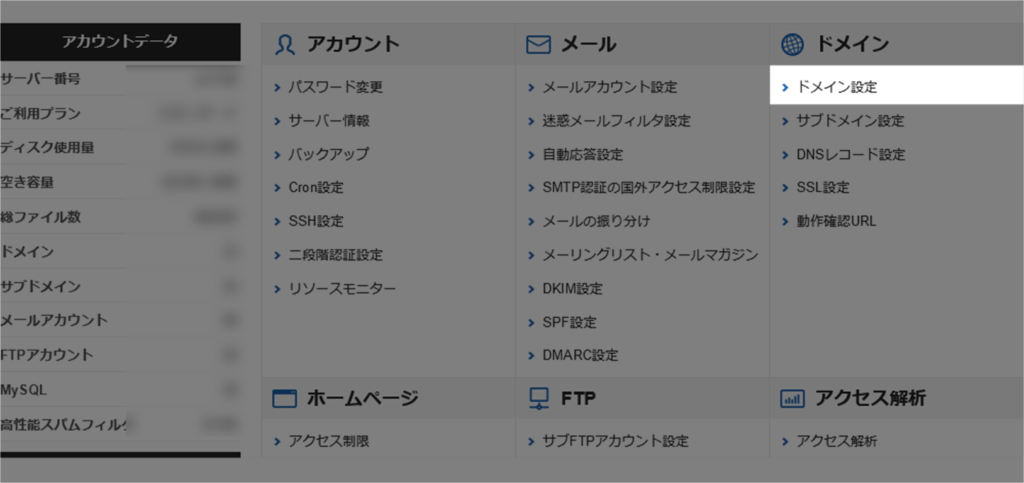
まずは、上記「ドメイン設定」をクリックし、ドメインメニューに入ります。
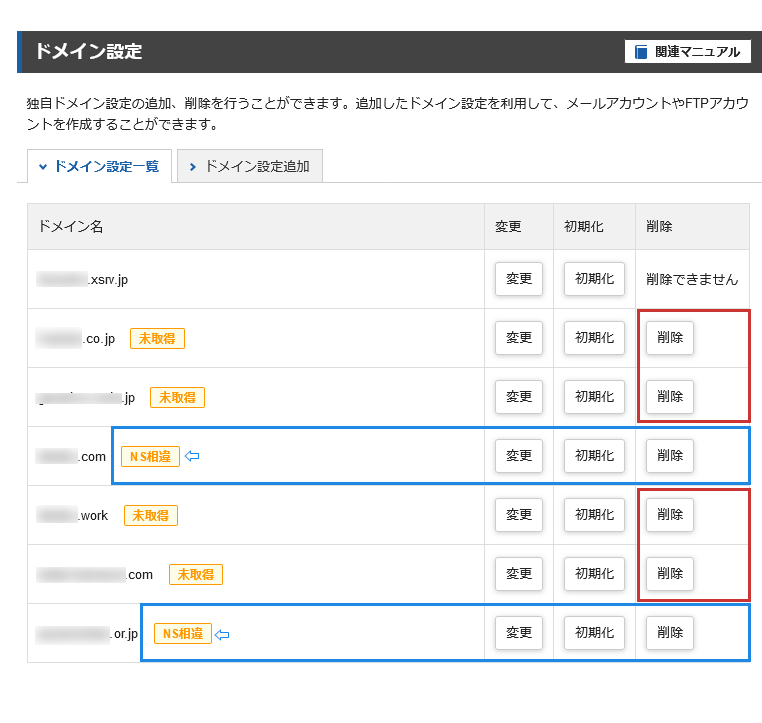
ドメイン設定画面では、「未取得」と「NS相違」というものが表示されていました。
「未取得」とは、単純に使われていないドメインを指していますので、ここでは削除していきます。
「NS相違」は、DNSのネームサーバーが異なる事で表示されています。
今回のケースでは、既に使われていないドメインでしたので削除しましたが、使われいるドメインでかつ「NS相違」が表示されている場合は、削除するのではなくネームサーバーを変更するなど、適切な対応を取りましょう。
5.「当サービスで利用されていないドメインが設定されています」の解消
以下のドメインのネームサーバー及びDNSレコードの参照先は、エックスサーバーではございません。サーバー移行の作業時間を短縮するには、利用していない以下ドメインの設定削除を推奨いたします。
・ドメインA.com
・ドメインB.jp
・ドメインC.com
このメッセージは、「4.外部ネームサーバーのドメインが設定されていますの解消」を対応いただければ自動的い解消されます!
5.いざ、データコピー申請

すべてのエラーを解消し終えたら、再び「データコピー申請」ページよりデータコピー申請を行います。
申請をクリックし少し待つと、なにやら処理が始まったようです。
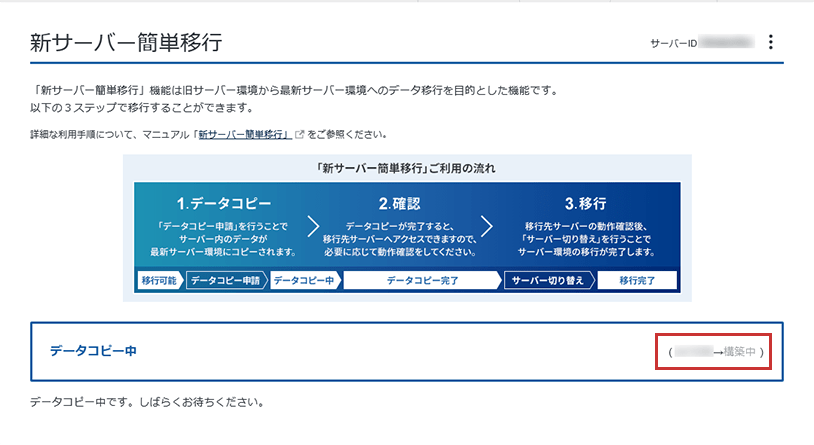
どれくらい待っただろうか…
10分、20分…いや30分くらい待っただろうか…
ついに、画面が切り替わりました。
6.サーバー切り換え実行
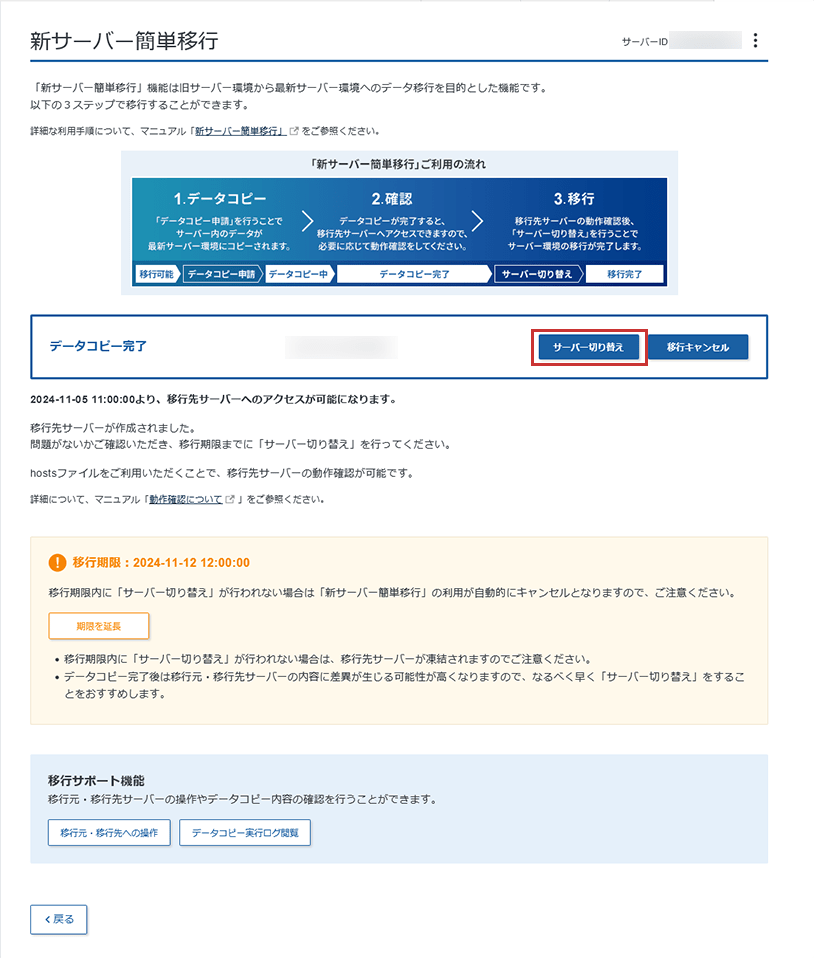
画面が切り替わったので、サーバー切り換えをクリック。
どうやら、移行期限があり、延長も可能らしいが、今回はそのままサーバー切り換えを実行しました。
「サポート機能」をクリックすると、新旧のサーバースペック比較や、実行ログが確認できます。
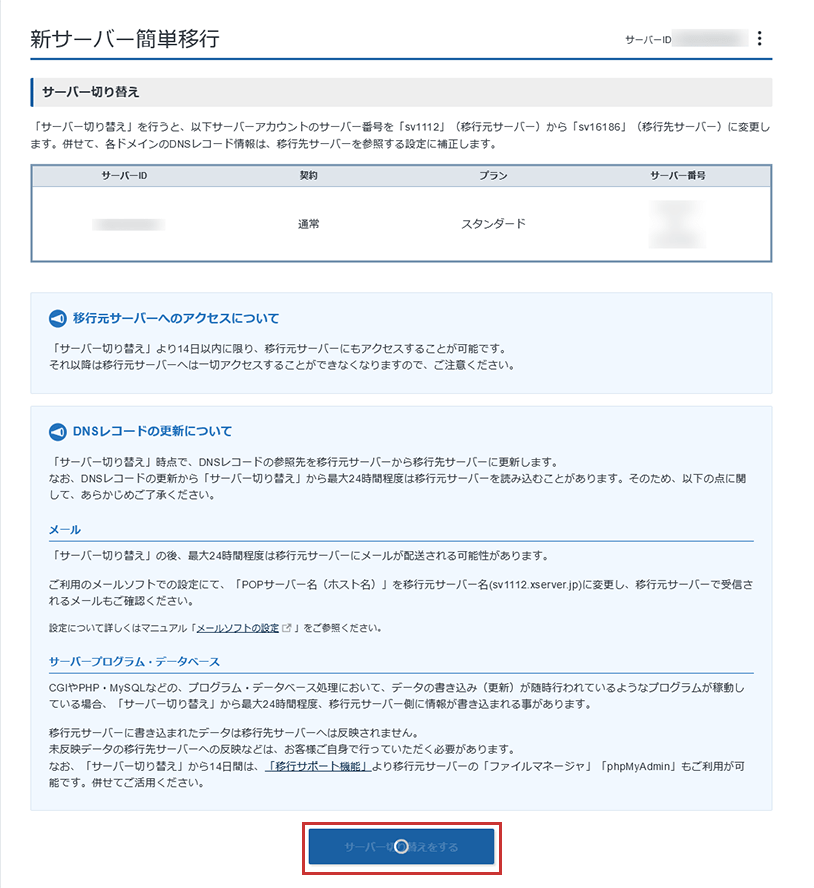
スクショを撮る前にクリックしてしまいましたが、赤枠の「サーバーを切り替えをする」をクリックしました。
7.サーバー切り換え完了
ようやくサーバー切り換えが完了しました。
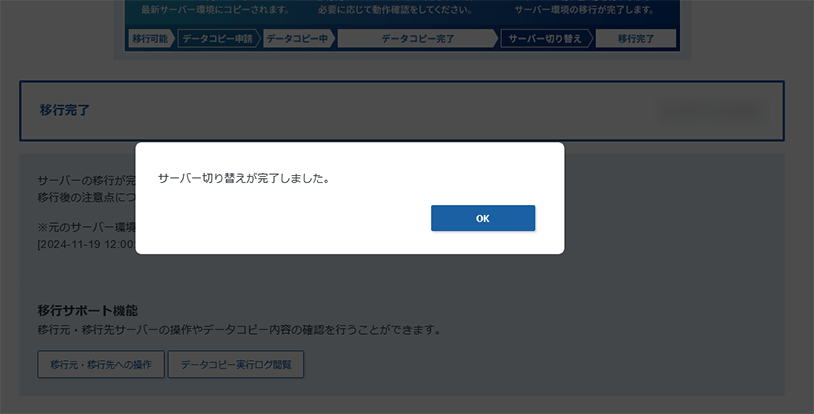
以上で、XSERVERで古いデータベースを更新するためのステップが完了です。
新サーバー更新後に確認するべきところ
ようやく、新サーバーへの移行が完了したわけですが、新サーバーに切り替える際に確認しておくべきことがあります。
- PHPのバージョン
- データベースが新しくなる
- クーロンの設定
- メールアドレスのPOP3やSMTPが変更
恐らくこの3点かと思います。
PHPのバージョン確認
現在PHP ver.5辺りをご使用の場合、新サーバー設定を引き継いでいるかを確認する必要があります。
恐らく、そのまま引き継ぐとは思いますが(未確認ですいません(;’∀’))一応確認しておいた方が安心でしょう!
ホームページは動いていても、PHPで作られたメールフォームをご使用の場合や、PHPで作られた何かしらのシステムが動いている場合は要チェックですね!
データベースが新しくなる
新サーバーではデータベースが「Maria DB 10.5」にアップデートされます。
旧サーバーでは「MySQL 5.5」または「MySQL 5.7」ですので、互換性はありますがこちらの念のため要確認ですね!
クーロンの設定を確認
サーバーのクーロンで何かしらの処理を行っている場合は、こちらも確認しておいた方が良いですね!
クーロンをご理解されている方であれば、手動実行するなどして確認を行えば良いと思います。
また、クーロンをご理解されていない場合は、クーロン実行時のエラー等をメールで教えてくれる機能がXSERVERにはありますので、ご自身のメールアドレスを登録してクーロン実行まで待機。
メールにエラーが書かれていなければOKという事になります。
メールアドレスのPOP3やSMTPが変更
最後に、「メールアドレスのPOP3やSMTPが変更」される件です。
今回の私のケースでは試験的な新サーバー移行でしたし、XSERVERでメールを使っていなかったので無視しましたが、クライアントのWebサイトやメールを管理しているサーバーの場合は事前に確認が必要です。
・旧サーバー:sv1111
・新サーバー:sv123456
とした場合、メール設定に「sv1111」が使われています。
新サーバーにすることでsv1111をsv123456に変更する必要があります。
要するに、何も準備せずに新サーバーにアップデートを行うと、
翌日からクライアントの元にはメールが届かなくなるという事です((((;゚Д゚))))ガクガクブルブル
クライアントと事前に切り替え日を決めたり、事前にメール設定方法を確認しておくなど、対応した方が良いですね!
ちなみに、今回のサーバーアップデートの一連の流れを実行しないと、新しいサーバーIDは分かりません。
「6.サーバー切り換え実行」で初めて新しいサーバーIDを知ることになります。
まとめ
今回は、XSERVERの新サーバーへのアップデートを解説しました。
わたしのケースだと、途中余計な作業が入りましたが、皆さまの作業はスムーズに終えられることを祈っています!
また、サーバーをアップデートすることでサイトのパフォーマンスも向上するので、SEOにも影響がでるかもしれませんね!
サーバーアップデート前の確認すべきこと
・メール設定の変更が必要となる。
「メールアドレスのPOP3やSMTPが変更」にも記載しましたが、アップデート後にトラブルにならないよう、事前にメール設定の変更が必要なこと。どのような流れでメール設定を変更するのか。など、事前に打ち合わせするようにしましょう!
サーバーアップデート後に確認すべきこと
- PHPのバージョン
- データベースが新しくなる
- クーロンの設定
恐らく気にしなくても大丈夫だとは思いますが、トラブルが発生してから対応するよりも、事前にトラブルに成りえる箇所の確認を行っていた方が安心ですよね!
もし、XSERVERのアップデートに不安な場合は、アイエムワークスまでご連絡ください。